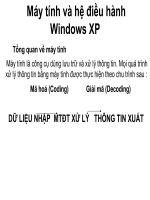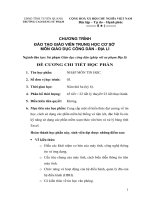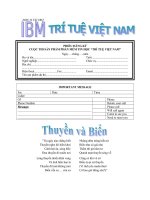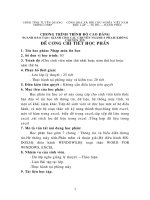Nhap mon tin hoc
Bạn đang xem bản rút gọn của tài liệu. Xem và tải ngay bản đầy đủ của tài liệu tại đây (302.78 KB, 22 trang )
Nhập môn tin học
Chương 6: QUẢN LÝ THANH TÁC VỤ VÀ
MÀN HÌNH DESKTOP
•
Nội dung chính của chương bao gồm
–
Các thao tác thông dụng trên thanh tác vụ (Taskbar)
•
Thiết lập các tùy biến cho menu Start
•
Sắp xếp các cửa sổ ứng dụng trên thanh Taskbar
•
Điều khiển một cửa sổ ứng dụng đã mở trên thanh Taskbar
•
Cho ẩn hiện thanh Taskbar
•
Thay đổi vị trí đặt và kích thước thanh Taskbar
•
Làm việc với thanh Quick Launch trên Taskbar
–
Các thao tác thông dụng trên Desktop
•
Tạo Shortcut trên màn hình Desktop
•
Thay đổi màn hình Desktop
•
Khai thác tốt nhất màn hình và card đồ họa
–
Thiết lập các chương trình khởi động cùng hệ điều hành Windows
Thiết lập các tùy biến cho menu Start
•
Cách 1: Vào Start/Control Panel/Taskbar
and Start Menu, lúc đó sẽ hiển thị hộp thoại,
chọn tab Start Menu, sau đó chọn Start Menu
(cách mới) hoặc Classic Start Menu (cách cũ).
•
Cách 2: Click phải chuột vào menu Start, chọn
Properties. Nó sẽ hiển thị ra một hộp thoại,
bạn chọn tab Start Menu, sau đó chọn Start
Menu (cách mới) hoặc Classic Start Menu
(cách cũ).
Thiết lập các tùy biến cho menu Start
Cho ẩn hiện thanh Taskbar
•
Click phải chuột lên nền của Taskbar, xuất hiện menu tắt, chọn
Properties, xuất hiện cửa sổ Taskbar and Start menu
Properties
•
Chọn tab Taskbar và có thể điều chỉnh một số tùy chọn trong tab
này:
–
Lock the taskbar: Khóa Taskbar để không di chuyển và không thay đổi
kích thước.
–
Auto-hide the taskbar: Thanh Taskbar chỉ hiện khi con trỏ chuột nằm
ở vị trí của nó.
–
Keep the taskbar on top of other windows: Cho phép luôn luôn hiện
thanh Taskbar.
–
Group similar taskbar buttons: Cho phép nhóm các ứng dụng giống
nhau.
–
Show Quick launch: Cho phép hiện thanh Quick launch.
–
Show the clock: Hiện đồng hồ trên thanh Taskbar.
Cho ẩn hiện thanh Taskbar
Bổ sung một chương trình vào menu Start
•
Dùng lệnh Start/Control Panel/Taskbar and
Start menu (hoặc click phải chuột vào menu
Start, sau đó chọn Properties), xuất hiện hộp
thoại, chọn tab Start menu, chọn mục Classic
Start Menu, click nút Customize, sau đó click
tiếp nút Add, gõ vào đường dẫn đến mục mà ta
muốn thêm vào menu hoặc sử dụng nút Browse
để tìm đường dẫn tới nó.
Loại bỏ một chương trình khỏi menu Start
•
Vào menu Start, trỏ chuột tới mục cần xóa và
click phải chuột sẽ xuất hiện menu tắt
•
Chọn mục Delete, click Yes để đưa mục này
vào Thùng rác (Recycle Bin)